¿Cómo Actualizar WhatsApp para Móvil Android? – APK
En caso de que no sepas hacerlo, en esta ocasión te vamos a enseñar cómo actualizar WhatsApp para Móviles con sistema operativo Android. Mejor aún, te enseñaremos a hacerlo utilizando un archivo APK. Pues de igual modo ya en otra entrada hemos enseñado cómo actualizar WhatsApp de forma «normal» en Android, iPhone y Windows Phone.
WhatsApp se encuentra, actualmente; entre las aplicaciones de mensajería más utilizadas en todo el mundo. Es una herramienta casi imprescindible en la cotidianidad de la sociedad moderna. Si ya tienes esta App instalada en tu dispositivo, es sumamente importante mantenerla siempre actualizada.
Pasos para Actualizar WhatsApp en un Android mediante un APK
Resumen del contenido
Existen muchas páginas webs desde las cuales descargar archivos APK. No obstante, tal y como siempre lo hacemos; nuestra recomendaciones es acudir a la web de APKMirror. En base a esto, es importante resaltar que este tutorial se llevó a cabo a partir de dicha página web.
También te aclaramos que el tutorial se compone de ocho pasos para actualizar esta App en un Android mediante un archivo APK. Para lo cual hemos preparado ocho imagines orientadoras, cada una compuesta por tres capturas de pantalla reflejando lo que encontrarás en cada paso. Así que es muy importante que las mires bien a medida que lees las instrucciones y repites el proceso en tu dispositivo Android.
Paso 1: Buscar WhatsApp en APKMirror
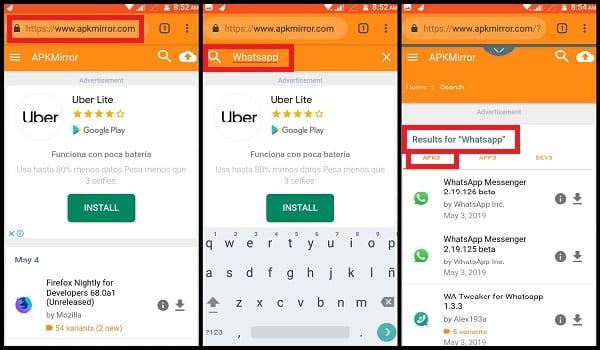
Lo primero que debes hacer es ingresar, desde el propio dispositivo Android o desde un ordenador; a la página web de APKMirror. Una vez dentro, escribe WhatsApp en la barra de búsqueda de la web. Esta se encuentra en la parte superior de la pantalla y está identificada con el símbolo de una lupa.
Paso 2: Seleccionar la versión más reciente de WhatsApp

Si te fijas bien, los primeros resultados casi siempre son de las versiones Beta; ya que son versiones que aún están en periodo de prueba y pueden contener errores. Si bien puedes elegir una de estas versiones, lo mejor sería bajar un poco hasta encontrar la última versión completa que ya haya sido oficialmente lanzada. En cualquier caso, debes pulsar el icono de la flecha que apunta hacia abajo para ingresar a la pantalla de descripciones; y allí debes seleccionar el botón verde que te señalamos en la tercera captura de pantalla de arriba: «SEE AVAILABLE APKS«.
Paso 3: Elegir el archivo APK correcto

Luego de lo anterior serás enviado a una pantalla donde se muestran los archivos APK disponibles para la versión que hayas seleccionado. Por lo general, lo más apropiado sería ingresar en la primera opción; para lo cual debes pulsar sobre los dígitos verdes que aparecen al principio de cada una. Luego serás enviado a otra pantalla donde se muestran las especificaciones de tu elección, incluyendo el número de versión de WhatsApp, su peso o la versión de Android requerida (4.0.3 en adelante). Acá simplemente debes bajar hasta pasar todas estas especificaciones y encontrar el botón de descarga.
Paso 4: Iniciar la descarga del APK con la última versión de WhatsApp

Pulsa el botón verde de descarga, que es el que te señalamos arriba: «DOWNLOAD APK«. Apenas lo hagas, te aparecerá una ventana emergente advirtiendo que el archivo puede dañar tu dispositivo. Por esto es que siempre recomendamos APKMirror, porque en ningún momento hemos tenido problemas con sus APKs. La web y seria y sus archivos son completamente seguros. Así que simplemente hay que seleccionar el botón de Aceptar y luego al de Descargar.
Paso 5: Buscar el APK de WhatsApp descargado en tu dispositivo
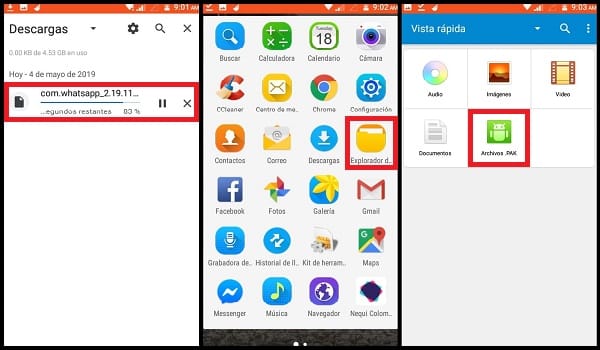
Después de pulsar Descargar serás enviado a la pantalla de Descargas de tu Smartphone. Allí debes esperar a que la descarga se complete para, luego; irte a la pantalla principal del equipo. Tal como se indica en la segunda captura de pantalla de esta imagen, ingresa en el Explorador de archivos para buscar el archivo APK de WhatsApp que has descargado. Toma en cuenta que si en tu caso no hay una sección de Archivos APK, tendrás que buscar el archivo directamente en la carpeta de Descargas.
Paso 6: Configurar la instalación de archivos con orígenes desconocidos
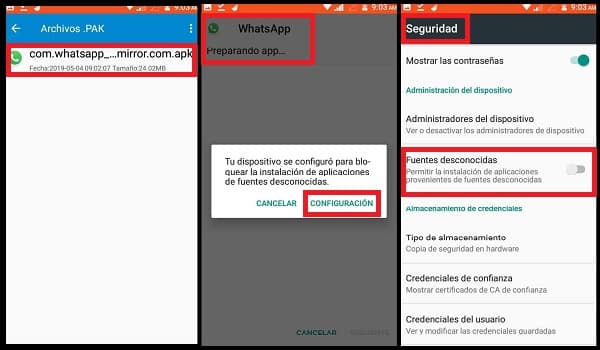
Una vez dentro de Archivos APK (o dentro de la carpeta de Descargas), pulsa sobre el archivo APK de WhatsApp que acabas de descargar. Inmediatamente serás enviado a la pantalla donde se preparará su instalación. Sin embargo, en caso de tener desactivada la opción de Fuentes desconocidas, se abrirá una ventana emergente donde debes pulsar en Configuración para ser redireccionado a las opciones de Seguridad.
Paso 7: Activar el botón de Fuentes desconocidas
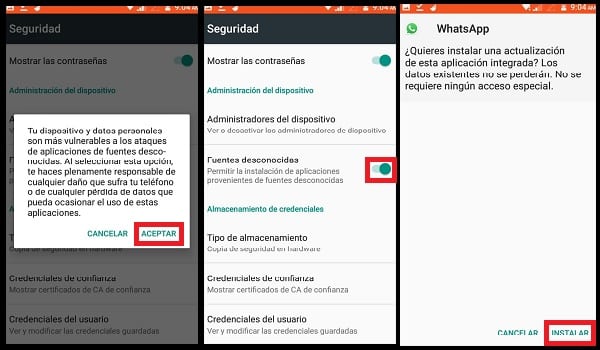
Al deslizar el botón de Fuentes desconocidas hacia la derecha para activarlo, se abrirá otra ventana emergente de advertencia. Esta vez se te recordará que los archivos con orígenes desconocidos (que no provienen de la Play Store) pueden contener amenazas informáticas para tu dispositivo e información personal. Ya te dijimos que los archivos de APKMirror son confiables, de lo contrario no habríamos pulsado en Aceptar tal como puedes ver en la imagen. Luego de pulsar Aceptar se activará la opción de Fuentes desconocidas y podrás Instalar el APK con la última versión de WhatsApp.
Paso 8: Completar la instalación de la última versión de WhatsApp
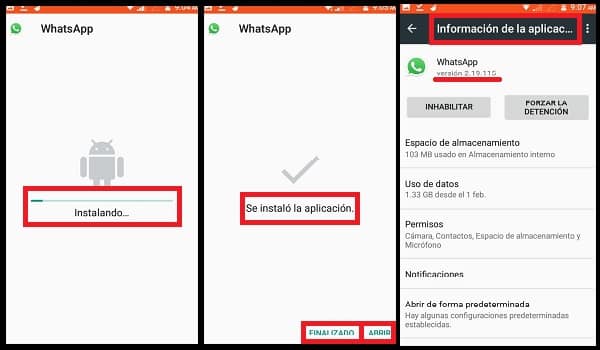
Para finalizar, lo único que debes a hacer es estar al tanto de que la instalación se complete sin problemas. Ya que la misma podría interrumpirse por falta de batería. Luego de instalarse podrás elegir entre dos opciones: cerrar el instalador pulsando el botón de Finalizar, o pulsar en Abrir para probar la aplicación inmediatamente. En cualquier caso, puedes comprobar la nueva versión de tu WhatsApp en el apartado de Información de la aplicación.
Toma en cuenta que, al igual que una actualización «normal»; este proceso no elimina tu historial de conversaciones, ni tus contactos y ninguna otra información preexistente de WhatsApp que tuvieses hasta el momento.
¿Qué es un archivo APK de WhatsApp?
Los Smartphones con sistema operativo Android tienen una gran ventaja a la hora de actualizar sus aplicaciones. Esto se debe a que, en estos dispositivos; tenemos tres deferentes formas de hacerlo. Mientras tanto, los iPhone y Windows Phone; solo permiten los dos métodos de actualización originalmente preestablecidos (manual y automático). Dicho de otro modo, además de estos dos métodos; un Android permite la descarga e instalación de actualizaciones mediante archivos APK.
La razón porque cual esto es posible, es porque los archivos .APK son a un Android lo que los archivos .RAR son a un ordenador. Es decir que los APK son archivos especialmente diseñados y codificados para su lectura y procesamiento por parte del sistema operativo Android. Por tanto, un APK de WhatsApp es un archivo que contiene -comprimida- una versión específica de esta aplicación. Al abrir dicho archivo, la App se descomprime para instalarse y poder ser ejecutada en un dispositivo Android.
¿Por qué actualizar WhatsApp mediante un archivo APK?
Muchos se preguntan por qué actualizar WhatsApp mediante un archivo APK cuando pueden hacerlo mediante las funciones del propio Smartphone. Bueno, lo cierto es que existen al menos tres escenarios importantes en los cuales el método APK resulta mucho más provechoso o, incluso; imprescindible.
- En primer lugar, muchos usuarios de Android que requieren tener en sus dispositivos muchísimas aplicaciones instaladas; suelen recurrir a los APK porque permiten una gestión más rápida de sus actualizaciones que si lo hicieran mediante el sistema de la Play Store. Aunque esto es más bien una cuestión de «maña» o preferencias.
- Además de esto, en segundo lugar; gracias a los archivos APK es posible acceder a actualizaciones que la Play Store aún no ha detectado. Es decir, que si nos vamos a su apartado de actualizaciones; puede darse el caso de que WhatsApp no aparezca disponible para actualizarse. No obstante, si nos vamos a APKMirror en ese mismo momento; cabe la posibilidad de encontrarnos con una versión lanzada hace apenas unas horas antes. Mientras que la Play Store, dependiendo de la antigüedad y versión de tu Android; podría tardar hasta una semana en recibir esa nueva versión (y eso si es que la recibe).
- Por último, es posible que por una u otra razón te quedes sin Wi-Fi en casa. En estos casos, pensarías que la única forma de actualizar WhatsApp en tu Android sería gastando tu paquete de datos móviles. Pero cuando tienes muchas apps y juegos con actualizaciones pendientes; utilizar tus datos móviles supondría un gasto importante para tu bolsillo. No obstante, si tienes acceso a Internet mediante cable para tu ordenador; puedes usarlo para descargar los archivos APK y pasarlos a tu móvil mediante un cable USB.

